
 入力した値によって画像を変化させるには
入力した値によって画像を変化させるには
入力した値に対応する画像に変更させる方法です。
まず、下図の様な配置で対応する文字とその隣に画像があるとします。
C1には[データ]-[データの入力規則]-[リスト]でA列の文字をリストから選択可能なようにしておいたとします。
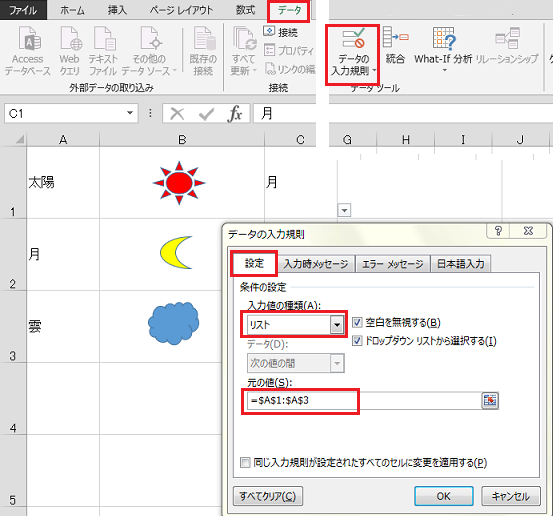
B1のセルをコピーし、変化させたい画像を表示したい位置(この場合、D1)を選択し、[ホーム]-[貼り付け]ボタンの下の▼-[リンクされた図]を選びます。
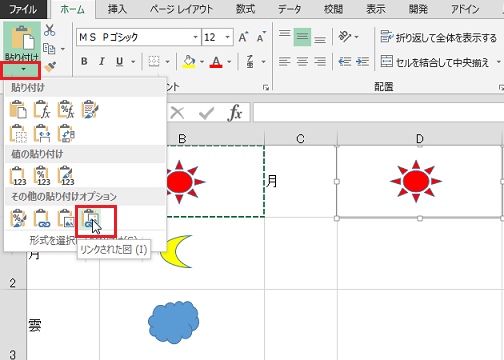
[数式]-[名前の管理]-[新規作成]ボタンを押し、
名前欄:例えば「画像」
参照範囲欄:「=INDEX(!$B$1:$B$3,MATCH(!$C$1,!$A$1:$A$3,0))」
と入れ、OKし、閉じます。
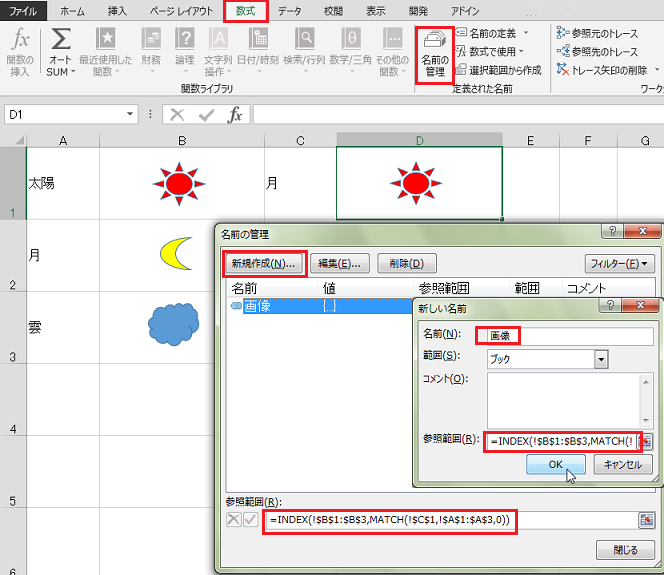
最後に、変化させたい画像を選択した状態で、数式バーの「=$B$1」という数式を「=画像」と変更してEnterします。
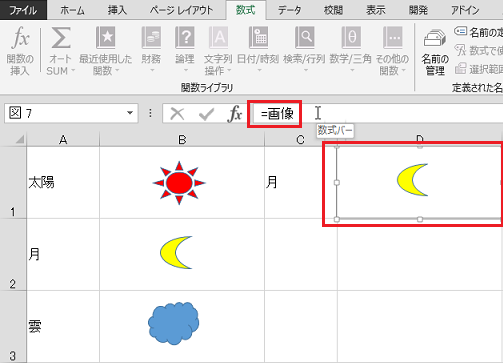
C1をリストから選ぶたびに画像が変化します。